win10系统mdb文件如何打开|win10系统打开mdb文件的详细步骤
电脑有着非常多的文件,而文件的类型更是多不胜数,但是不同类型文件有专属的后缀名。有时win10系统打开文件夹发现一些后缀名是mdb的文件,鼠标双击怎么也打不开,是不是需要特定的软件才能打开呢?带着此疑问,下文小编告诉大家详细打开方法。
具体方法如下:
1、首先我们先下载access数据库查看器:
2、查看器软件是绿色版的,只有单独一个运行文件,双击就可以打开软件。如图所示:
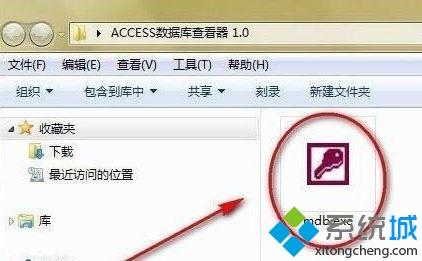
3、打开软件有点击左上角的【打开】按钮。如图所示:
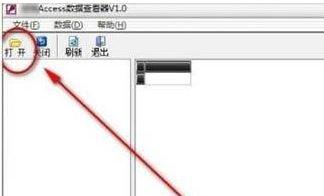
4、在打开窗口中找到要查看的mdb数据库所在的位置,点击打开。如图所示:
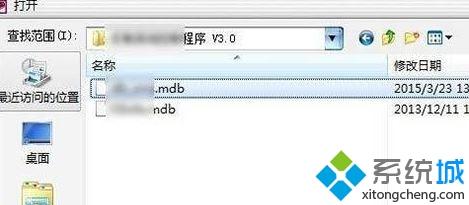
5、在软件窗口的左侧可以看到数据库文件中包括的数据表的名称列表,点击某个数据表,就可以在右侧看到表中的数据。在下方的工具栏中可以快速移动当前选择行到首行或者尾行。如图所示:
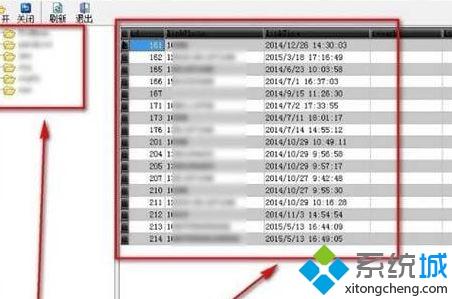
以上便是win10系统打开mdb文件的详细步骤,只需用对工具就可以轻而易举的打开mdb格式文件,简单且易学的方法。
相关教程:mdb格式的文件怎么打开编辑系统更新后软件打不开我告诉你msdn版权声明:以上内容作者已申请原创保护,未经允许不得转载,侵权必究!授权事宜、对本内容有异议或投诉,敬请联系网站管理员,我们将尽快回复您,谢谢合作!










